So schützen Sie sich vor bösartigen Websites und Programmen
alle öffnenWarum? Zum Schutz des Browsers vor Bedrohungen.
Microsoft Edge verfügt über einen integrierten Schutz vor potenziell unsicheren Anwendungen, Add-ons und Websites. Wenn eine Datei oder eine Webressource verdächtig erscheint, kann der Browser ihr Laden blockieren. So aktivieren Sie diesen Schutz:
- Klicken Sie auf die drei Punkte in der oberen rechten Ecke des Bildschirms.
- Wählen Sie Einstellungen aus;
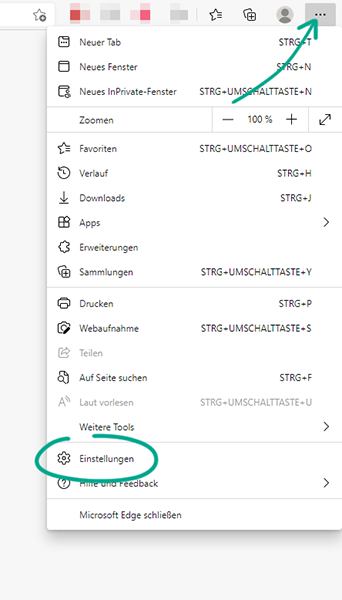
- Klicken Sie im Menü auf der linken Seite auf den Abschnitt Datenschutz, Suche und Dienste.
- Scrollen Sie nach unten zum Abschnitt Sicherheit und aktivieren Sie diese Optionen:
- Microsoft Defender SmartScreen.
- Potenziell unerwünschte Apps blockieren.
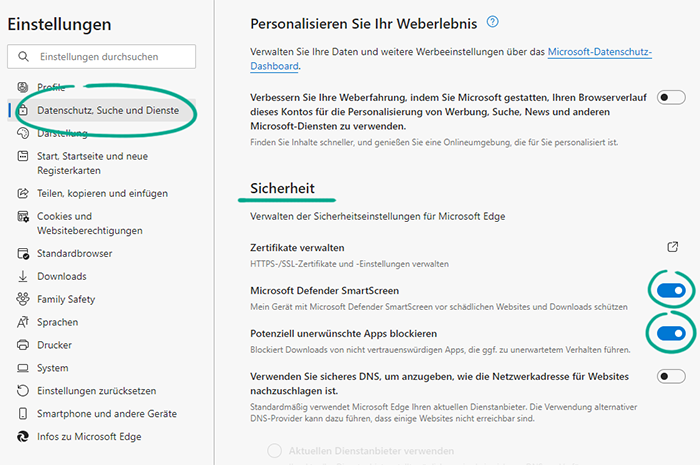
So schützen Sie Ihre Daten vor neugierigen Blicken
alle öffnenWarum? Um keine Spuren zu hinterlassen.
Microsoft Edge speichert standardmäßig eine Liste der von Ihnen besuchten Seiten, der heruntergeladenen Dateien und anderer Informationen. Das hilft Ihnen, die gewünschten Websites zu finden und bequem zu nutzen. Wenn Sie Ihren Computer jedoch mit einer anderen Person teilen, können wichtige persönliche Informationen an andere weitergegeben werden. Um dies zu vermeiden, verwenden Sie den Modus für privates Surfen. Der Browser löscht alle Surfdaten aus privaten Fenstern und Registerkarten, wenn Sie diese schließen. Dies hat jedoch keine Auswirkungen auf den Browserverlauf und die Aufzeichnung von Websitedaten im Allgemeinen.
So aktivieren Sie den privaten Modus:
- Klicken Sie auf die drei Punkte in der oberen rechten Ecke des Bildschirms.
- Wählen Sie Neues InPrivate-Fenster aus.
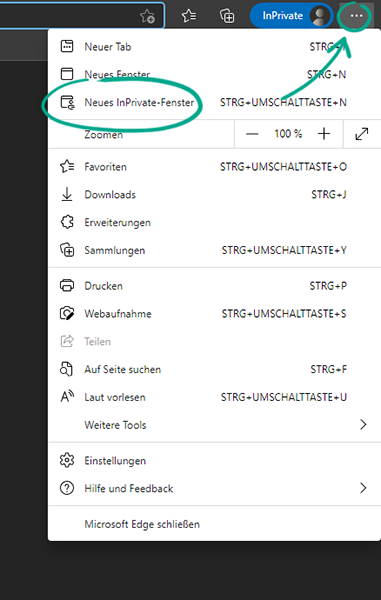
So halten Sie Unternehmen von Ihrem Alltag fern
alle öffnenWarum? Um zu verhindern, dass Sie durch Benachrichtigungen abgelenkt werden, und um Computerressourcen zu sparen.
Standardmäßig können einige Microsoft Edge-Dienste im Hintergrund ausgeführt werden. Beispielsweise werden Benachrichtigungen über soziale Netzwerke weiterhin angezeigt, auch wenn Sie Ihren Browser schließen. Einige Dienste können diese Funktion jedoch missbrauchen, um Sie auszuspionieren oder um Spam zu senden. Außerdem werden dadurch Computerressourcen beansprucht. So schalten Sie Hintergrunddienste aus:
- Klicken Sie auf die drei Punkte in der oberen rechten Ecke des Bildschirms.
- Wählen Sie Einstellungen aus;
- Klicken Sie im Menü auf der linken Seite auf System.
- Deaktivieren Sie Hintergrund-Erweiterungen und -Apps weiter ausführen, wenn Microsoft Edge geschlossen wurde.
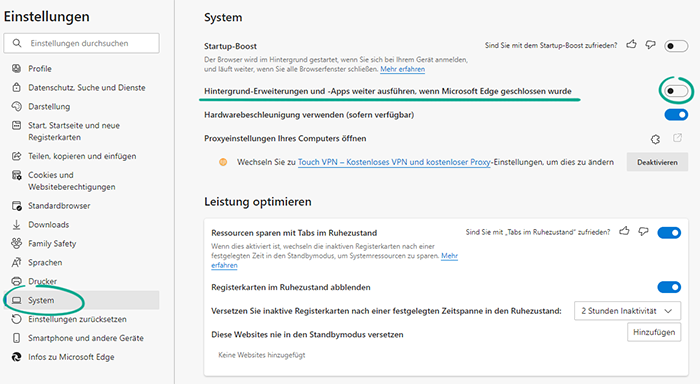
Nachteil: Sie erhalten nach dem Schließen des Browsers keine Benachrichtigungen mehr.
Warum? Um die für Sie geeignete Datenschutz- und Sicherheitsstufe einzustellen.
Microsoft Edge schützt standardmäßig Ihre Privatsphäre beim Surfen und blockiert Tracker, die Informationen über Ihre Internetaktivitäten, Interessen und Vorlieben sammeln. Darüber hinaus schützt Microsoft Edge Sie vor bösartigen Skripten wie Kryptominern, die heimlich auf die Ressourcen Ihres Geräts zugreifen. So konfigurieren Sie die Tracking-Verhinderung:
- Klicken Sie auf die drei Punkte in der oberen rechten Ecke des Bildschirms.
- Wählen Sie Einstellungen aus;
- Klicken Sie im Menü auf der linken Seite auf den Abschnitt Datenschutz, Suche und Dienste.
- Wählen Sie unter Tracking-Verhinderung die für Sie geeignete Stufe aus:
- Einfach. Microsoft Edge blockiert einige Tracking-Tools und beendet die bekannten gefährlichen Skripte.
- Ausgewogen. Microsoft Edge blockiert die Tracking-Tools von Werbenetzwerken und beendet gefährliche Skripte.
- Streng. Microsoft Edge blockiert alle Tracking-Tools und beendet gefährliche Skripte.
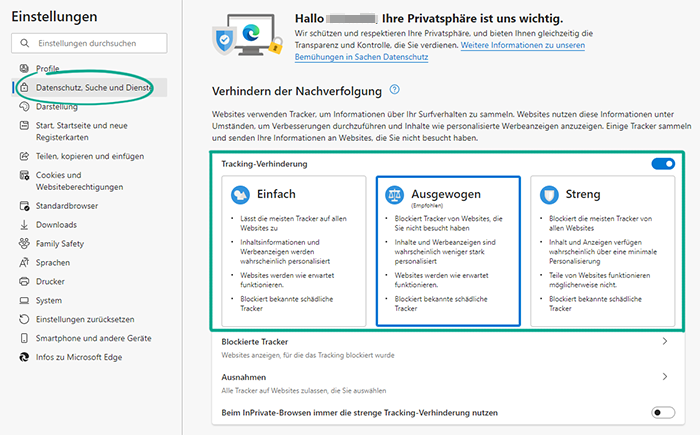
Nachteil: Wenn Sie die strenge Stufe der Tracking-Verhinderung wählen, funktionieren einige Websites möglicherweise nicht richtig.
Warum? Um Websitebetreibern mitzuteilen, dass Sie keine Informationen über Ihre Aktivitäten bereitstellen möchten.
Die meisten Websites sammeln Informationen über die Aktivitäten ihrer Besucher. Solche Daten können zur Personalisierung von Anzeigen verwendet oder an Dritte weitergegeben werden. Wenn Sie nicht möchten, dass Websites Ihre Aktivitäten verfolgen, können Sie die Betreiber der Website darüber informieren.
- Klicken Sie auf die drei Punkte in der oberen rechten Ecke des Bildschirms.
- Wählen Sie Einstellungen aus;
- Klicken Sie im Menü auf der linken Seite auf den Abschnitt Datenschutz, Suche und Dienste.
- Aktivieren Sie unter Datenschutz die Option „Nicht verfolgen“-Anforderungen (Do not track) senden.
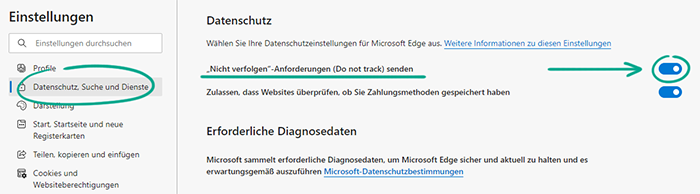
Beachten Sie: Diese Benachrichtigung erzwingt keine Verpflichtung, die Verfolgung einzustellen.




